手順
- [検索除外を有効にする] を選択します。
- [検索除外リスト (ディレクトリ)] で必要な設定を行います。
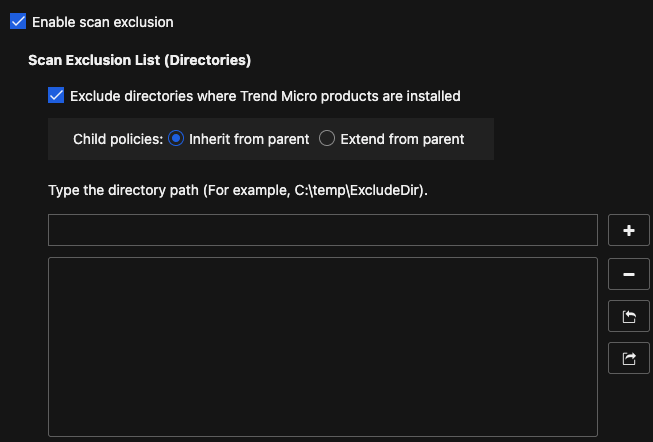
- [トレンドマイクロ製品がインストールされているディレクトリの除外] を選択して、他のトレンドマイクロ製品に関連付けられているディレクトリが自動的に除外されるようにします。詳細については、トレンドマイクロ製品ディレクトリの除外を参照してください。
- 親ポリシーを設定する場合は、他のユーザによる子ポリシーの設定方法を指定します。
-
親ポリシーから継承: 子ポリシーには、親ポリシーの設定をそのまま使用する必要があります。
-
親ポリシーを拡張: 子ポリシーでは、親ポリシーから継承した設定に新たな設定を追加できます。

注意
子ポリシーが [親ポリシーから拡張] に設定されている場合、[子ポリシーの制限] を設定して、子ポリシーが特定のルールをルール例外リストに追加するのを防止できます。
-
- 検索から除外するディレクトリパスを入力して、[+] ボタンをクリックします。Trend Vision One Endpoint Securityエージェントは、指定されたディレクトリ (およびサブディレクトリ) にあるファイルを検索しません。

注意
-
検索から除外するディレクトリを最大256個指定できます。
-
リストを別のポリシーと共有するには、[インポート] ボタンと [エクスポート] ボタンを使用します。
-
ディレクトリの除外ではワイルドカード文字を使用できます。詳細については、ワイルドカードによる除外設定を参照してください。
-
- [トレンドマイクロ製品がインストールされているディレクトリの除外] を選択して、他のトレンドマイクロ製品に関連付けられているディレクトリが自動的に除外されるようにします。
- [検索除外リスト (ファイル)] で必要な設定を行います。

- 親ポリシーを設定する場合は、他のユーザによる子ポリシーの設定方法を指定します。
-
親ポリシーから継承: 子ポリシーには、親ポリシーの設定をそのまま使用する必要があります。
-
親ポリシーを拡張: 子ポリシーでは、親ポリシーから継承した設定に新たな設定を追加できます。
-
- 検索から除外するファイル名または完全なディレクトリパスを含むファイル名を入力して、[+] ボタンをクリックします。

注意
-
検索から除外するファイルを最大256個指定できます。
-
リストを別のポリシーと共有するには、[インポート] ボタンと [エクスポート] ボタンを使用します。
-
ファイルの除外ではワイルドカード文字を使用できます。詳細については、ワイルドカードによる除外設定を参照してください。
-
- 親ポリシーを設定する場合は、他のユーザによる子ポリシーの設定方法を指定します。
- [検索除外リスト (ファイル拡張子)] で必要な設定を行います。
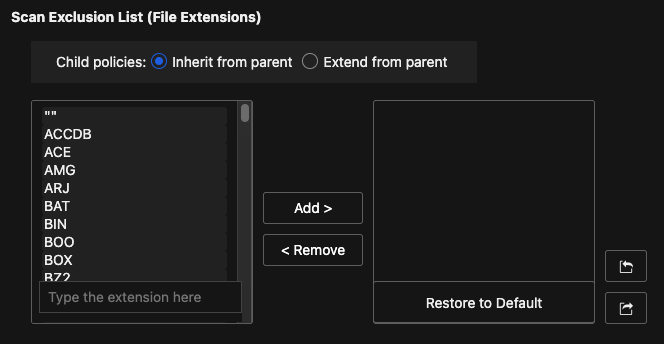
- 親ポリシーを設定する場合は、他のユーザによる子ポリシーの設定方法を指定します。
-
親ポリシーから継承: 子ポリシーには、親ポリシーの設定をそのまま使用する必要があります。
-
親ポリシーを拡張: 子ポリシーでは、親ポリシーから継承した設定に新たな設定を追加できます。
-
- 検索から除外するファイル拡張子を選択または入力して、[追加 >] ボタンをクリックします。

注意
-
検索から除外するファイル拡張子を最大256個指定できます。
-
リストを別のポリシーと共有するには、[インポート] ボタンと [エクスポート] ボタンを使用します。
-
リアルタイム検索では、ワイルドカード文字を使用してファイル拡張子を除外することはできません。
-
- 親ポリシーを設定する場合は、他のユーザによる子ポリシーの設定方法を指定します。

